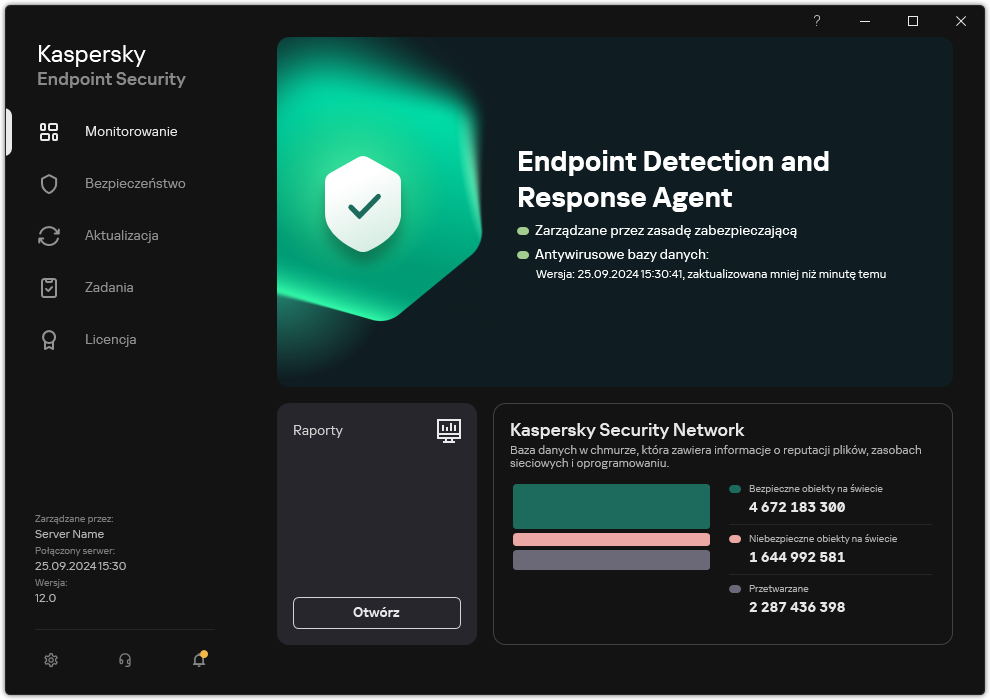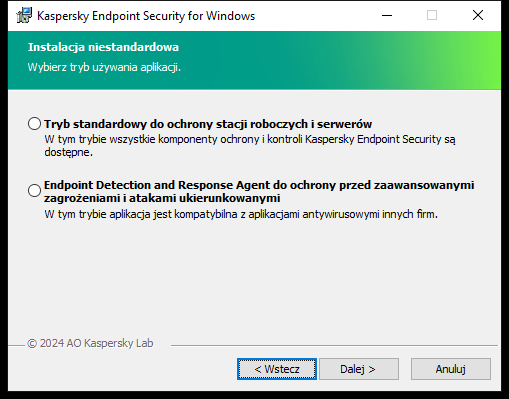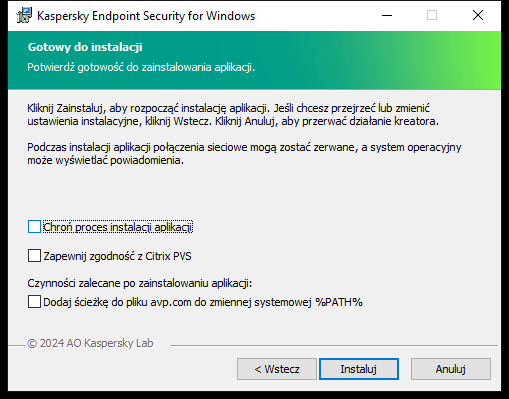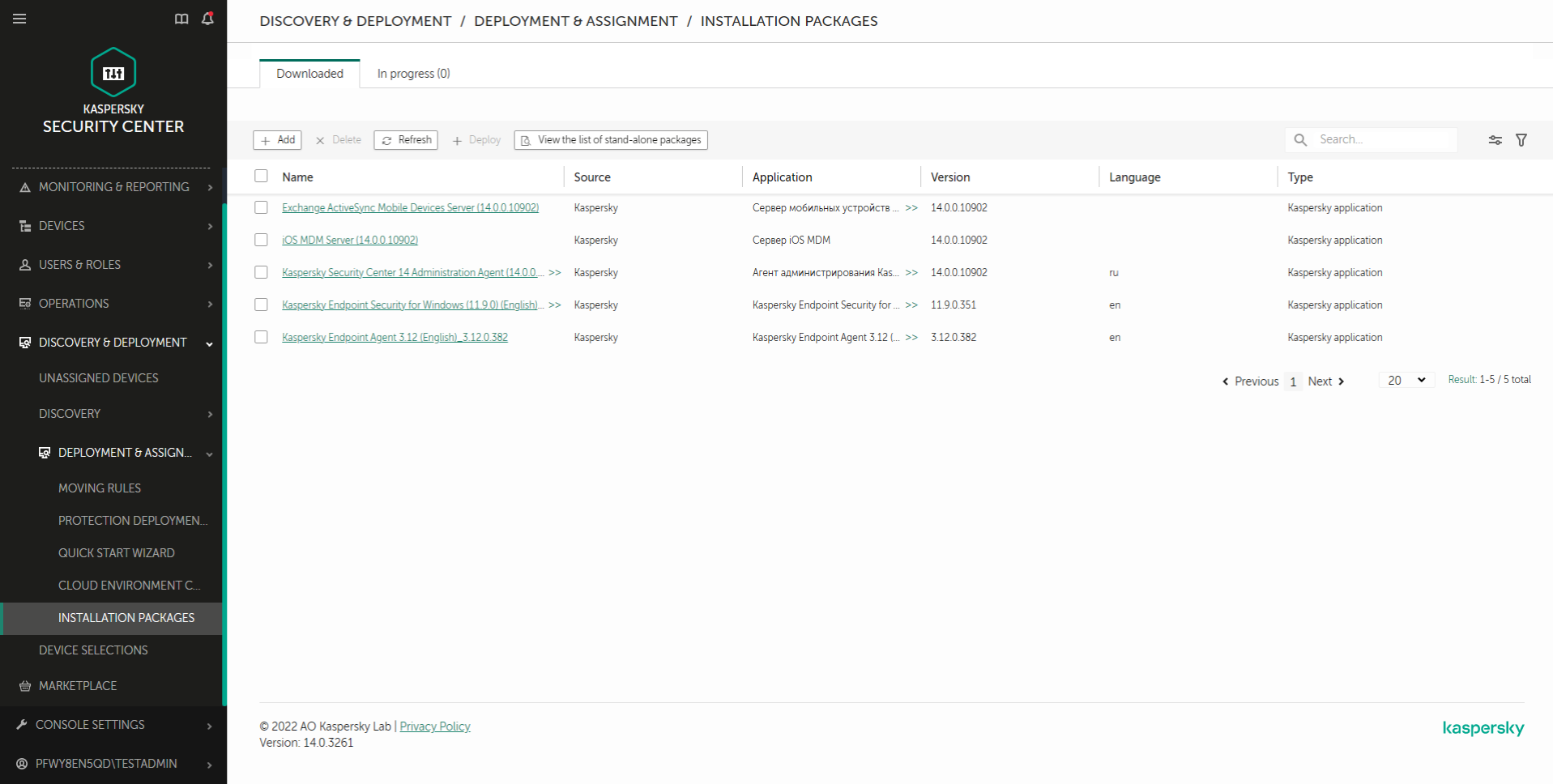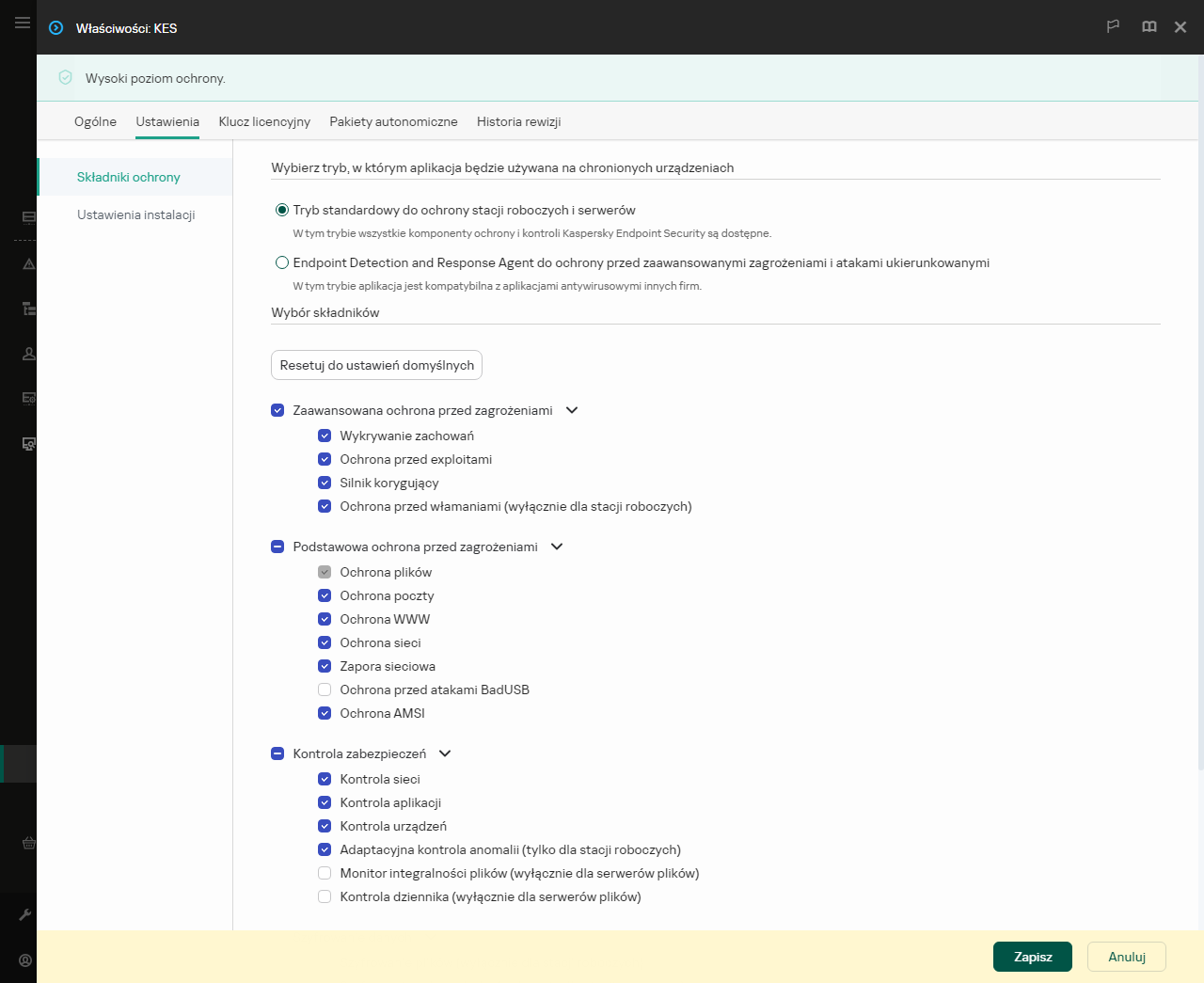Instalowanie EDR Agent
Kaspersky Endpoint Security w konfiguracji Endpoint Detection and Response Agent (EDR Agent) dla rozwiązań Kaspersky Detection and Response instaluje się w ten sam sposób.
EDR Agent można zainstalować na komputerze stosując jeden z poniższych sposobów:
- Zdalnie, przy użyciu Kaspersky Security Center.
- Lokalnie, przy pomocy Kreatora Setup.
- Lokalnie korzystając z wiersza poleceń (tylko dla KATA (EDR)).
Aby zainstalować EDR Agent, należy wybrać odpowiednią konfigurację w ustawienia pakietu instalacyjnego lub w Kreatorze Setup.
Instalacja EDR Agent przy pomocy Kreatora Setup.
- Skopiuj folder pakietu dystrybucyjnego na komputer użytkownika.
- Uruchom setup_kes.exe.
Zostanie uruchomiony Kreator instalacji.
Konfiguracja Kaspersky Endpoint Security
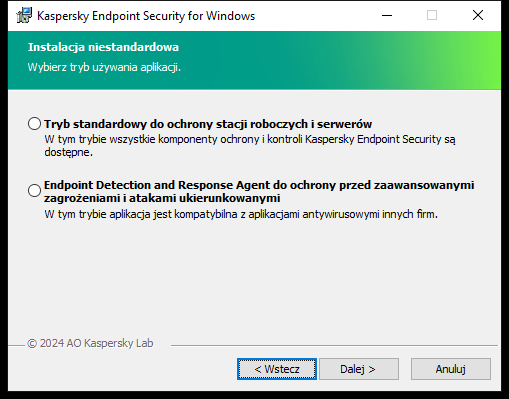
Wybór konfiguracji aplikacji
Wybierz konfigurację Endpoint Detection and Response Agent. W tej konfiguracji można zainstalować wyłącznie komponenty obsługujące rozwiązania Detection and Response: Endpoint Detection and Response (KATA), Managed Detection and Response (MDR), Network Detection and Response (KATA), jak również Kaspersky Unified Monitoring and Analysis Platform (KUMA). Ta konfiguracja jest wymagana, jeśli w Twojej organizacji wdrożona jest platforma Endpoint Protection Platform (EPP) innej firmy wraz z rozwiązaniem Kaspersky Detection and Response. Dzięki temu Kaspersky Endpoint Security w konfiguracji Endpoint Detection and Response Agent jest kompatybilny z aplikacjami EPP innych firm.
Komponenty Kaspersky Endpoint Security
Wybierz komponenty, które chcesz zainstalować (patrz rysunek poniżej). Możesz zmienić dostępne komponenty aplikacji po zainstalowaniu aplikacji. Aby to zrobić, musisz ponownie uruchomić Kreatora instalacji i wybrać zmianę dostępnych składników.
Ustawienia zaawansowane
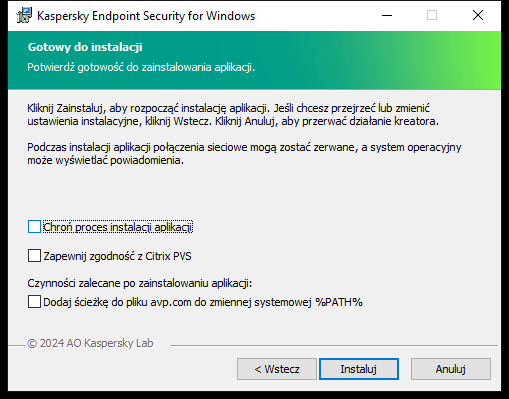
Zaawansowane ustawienia instalacji aplikacji
Chroń proces instalacji aplikacji. Ochrona instalacji obejmuje ochronę przed zastąpieniem pakietu dystrybucyjnego szkodliwymi aplikacjami, blokowaniem dostępu do folderu instalacyjnego Kaspersky Endpoint Security, a także blokowaniem dostępu do sekcji rejestru systemu zawierającego klucze aplikacji. Jeżeli aplikacja nie może zostać zainstalowana (na przykład podczas zdalnej instalacji przy użyciu pulpitu zdalnego systemu Windows), zalecane jest wyłączenie ochrony procesu instalacji.
Zapewnij zgodność z Citrix PVS. Możesz włączyć obsługę Citrix Provisioning Services, aby zainstalować Kaspersky Endpoint Security na maszynie wirtualnej.
Dodaj ścieżkę do pliku avp.com do zmiennej systemowej %PATH%. Możesz dodać ścieżkę instalacji do zmiennej %PATH% dla wygodnego korzystania z interfejsu wiersza poleceń.
Instalacja EDR Agent z wiersza poleceń (tylko dla KATA (EDR))
- Uruchom wiersz poleceń (cmd.exe) jako administrator.
- Przejdź do folderu, w którym znajduje się pakiet dystrybucyjny Kaspersky Endpoint Security.
- Uruchom następujące polecenie:
setup_kes.exe /pEULA=1 /pPRIVACYPOLICY=1 /pKSN=1 /pSTANDALONEMODE=1 [/s]
LUB
msiexec /i <distribution kit name> EULA=1 PRIVACYPOLICY=1 KSN=1 STANDALONEMODE=1 [/qn]
W rezultacie na komputerze instalowana jest aplikacja EDR Agent do integracji z Kaspersky Anti Targeted Attack Platform (EDR). Możesz potwierdzić, że aplikacja jest zainstalowana i sprawdzić ustawienia aplikacji, publikując polecenie status.
Instalacja EDR Agent przy pomocy Konsoli administracyjnej (MMC)
Instalacja EDR Agent przy użyciu Web Console
W efekcie EDR Agent zostanie zainstalowany na komputerze użytkownika. Możesz skorzystać z interfejsu aplikacji, a w obszarze powiadomień wyświetlana jest ikona aplikacji  .
.
W Kaspersky Security Center komputer z zainstalowaną aplikacją w konfiguracji EDR Agent posiada stan Krytyczny –  . Komputer ma ten stan, ponieważ brakuje składnika Ochrona plików. Nie musisz podejmować żadnych dodatkowych działań.
. Komputer ma ten stan, ponieważ brakuje składnika Ochrona plików. Nie musisz podejmować żadnych dodatkowych działań.
Jeśli nie mogłeś zainstalować EDR Agent na komputerze z aplikacją EPP innej firmy, ponieważ instalator znalazł na komputerze niekompatybilne oprogramowanie, możesz pomiń sprawdzanie niezgodnego oprogramowania.
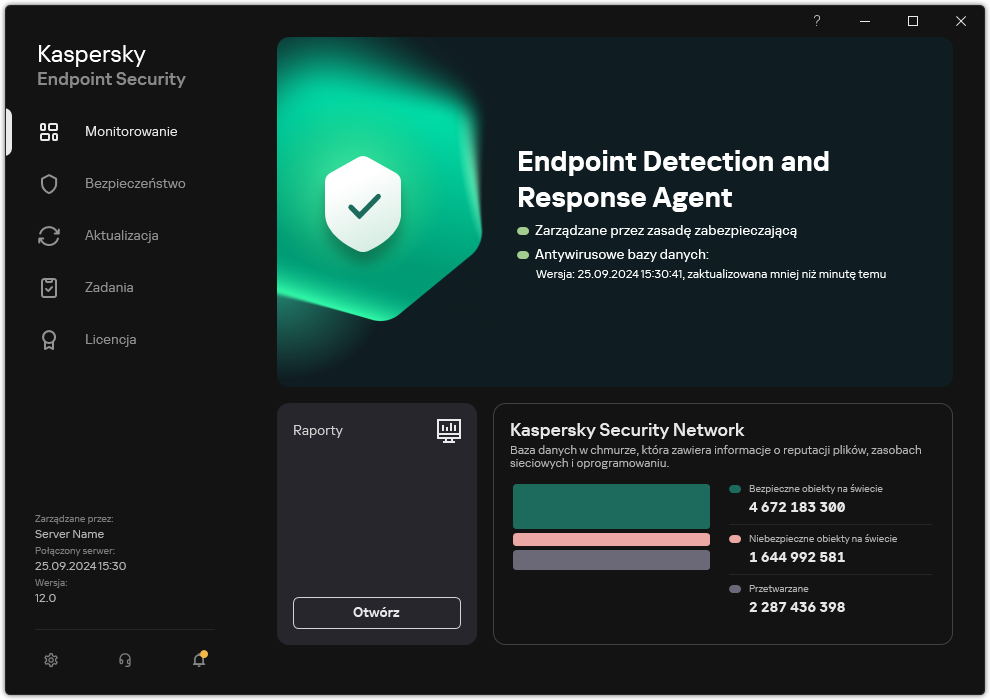
Główne okno EDR Agent
Teraz musisz skonfigurować integrację z rozwiązaniem Kaspersky Managed Detection and Response, Kaspersky Anti Targeted Attack (EDR) lub Kaspersky Anti Targeted Attack (NDR). Możesz także określić zaawansowane ustawienia aplikacji i np. utwórz strefę zaufaną Lub ukryj interfejs aplikacji. Dostępne są ustawienia w następujących sekcjach:
Przejdź do góry
![]() .
. . Komputer ma ten stan, ponieważ brakuje składnika Ochrona plików. Nie musisz podejmować żadnych dodatkowych działań.
. Komputer ma ten stan, ponieważ brakuje składnika Ochrona plików. Nie musisz podejmować żadnych dodatkowych działań.